Nota: Este contenido se tradujo a través de un software y es posible que no haya sido revisado. La versión en inglés se considera, por tanto, la versión oficial y es posible que haya sido actualizada. Para acceder a la versión en inglés, haz clic aquí.
Gestiona y edita tus plantillas de correo electrónico de marketing guardadas
Última actualización: enero 29, 2024
Disponible con cualquiera de las siguientes suscripciones, a no ser que se indique de otro modo:
|
|
Puedes gestionar o editar tus plantillas de correo electrónico de marketing guardadas en , lo que te permite hacer cambios directamente o reutilizarlas en el editor de arrastrar y soltar sin tener que rediseñar una plantilla desde cero.
Para gestionar tus plantillas:
- En tu cuenta de HubSpot, dirígete a Marketing > Correos de marketing.
- En la parte superior derecha, haz clic en Crear correo electrónico.
- En el cuadro de diálogo, selecciona un correo electrónico de tipo.
- Haz clic en la pestaña Arrastrar y soltar.
- Tus plantillas existentes aparecerán en la sección Plantillas guardadas .
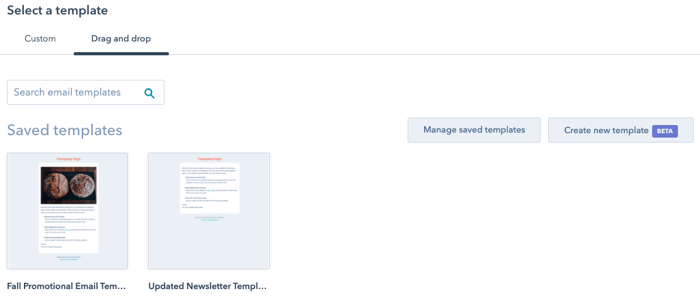
- En el cuadro de diálogo, introduce un nombre para tu plantilla y, a continuación, haz clic en Crear plantilla.
- Cuando hayas terminado de diseñar tu nueva plantilla, crea Actualizar plantilla en la parte superior derecha.
- En el cuadro de diálogo, haz clic en Utilizar esta plantilla para seguir configurando tu correo electrónico y tenerlo listo para publicar y enviar, o puedes volver a la página del listado de plantillas haciendo clic en Ver todas las plantillas.
- Para buscar una plantilla concreta, introduce su nombre en la barra de búsqueda Buscar plantillas de correo electrónico .
- Haz clic en el menú desplegable Ver o en el menú desplegable Ordenar por para filtrar la lista de plantillas.
- Para previsualizar, gestionar o crear un nuevo correo electrónico a partir de una de tus plantillas, haz clic en el menú desplegable Acciones y selecciona una opción:
- Vista previa: muestra la versión de escritorio y móvil de tu plantilla.
- Edita: modifica tu plantilla utilizando el editor de correo electrónico de arrastrar y soltar de .
- Clonar: duplica una plantilla.
- Borrar: borrar permanentemente una plantilla.
- Utiliza esta plantilla: crea un nuevo correo electrónico utilizando la plantilla.
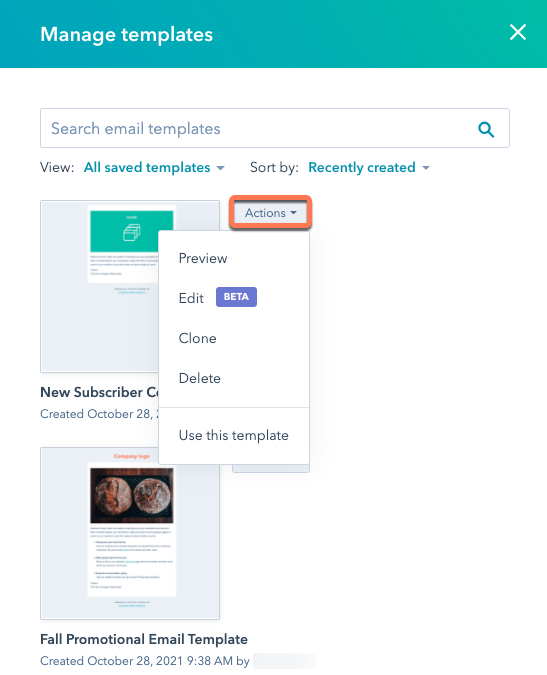
Email
Gracias por tus comentarios, son muy importantes para nosotros.
Este formulario se utiliza solo para recibir comentarios a la documentación. Cómo recibir ayuda con HubSpot.
